* Dit bericht is onderdeel van iPhone-leven'Tip van de Dag nieuwsbrief. Inschrijven. *
Wil je weten hoe je FaceTime kunt gebruiken om met je vrienden en familie te praten? Als je op zoek bent naar een meer persoonlijke manier om contact te houden, is FaceTime een geweldige optie! FaceTime heeft functies die u kunt gebruiken, zoals wisselgesprek, en de optie om te kiezen tussen videogesprekken of alleen audio. Hieronder laat ik het eerste zien dat u moet weten over FaceTime: hoe u een FaceTime-audio- of videogesprek voert. De persoon die u belt, moet FaceTime ook hebben ingeschakeld op zijn iPhone, iPad of Mac.
Verwant: FaceTime groeperen op een iPhone
Een FaceTime-gesprek voeren
We hebben al besproken hoe je een groep FaceTime-oproep, hoe te gebruiken wisselgesprek in FaceTime, en hoe audio te dempen en de video te pauzeren in een FaceTime-gesprek. Krijg bovendien tips over hoe er goed uit te zien op video. Voor meer geweldige tutorials over Apple-apparaten, bekijk onze gratis Tip van de dag.
- Open de FaceTime-app.
- Druk op plus-pictogram in de rechterbovenhoek om iemand te selecteren die u wilt bellen.
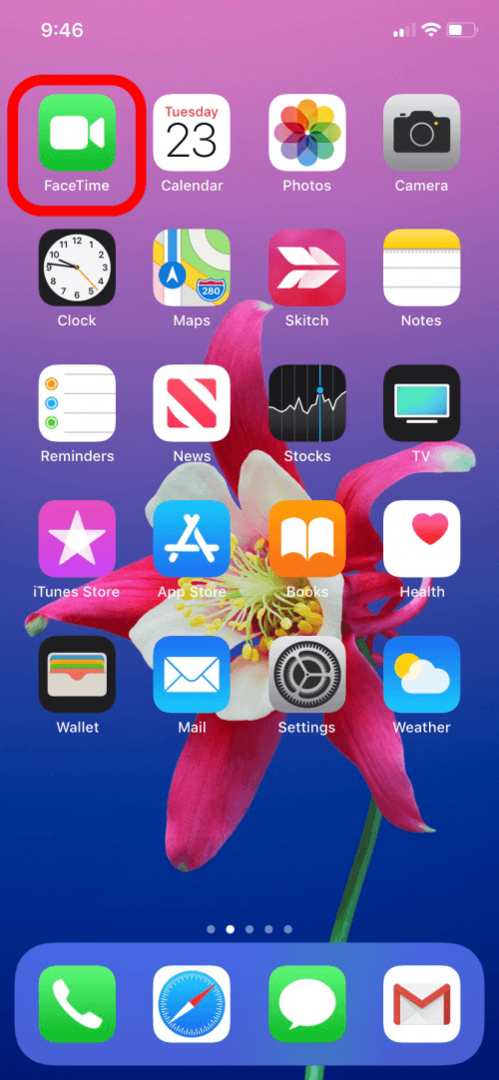
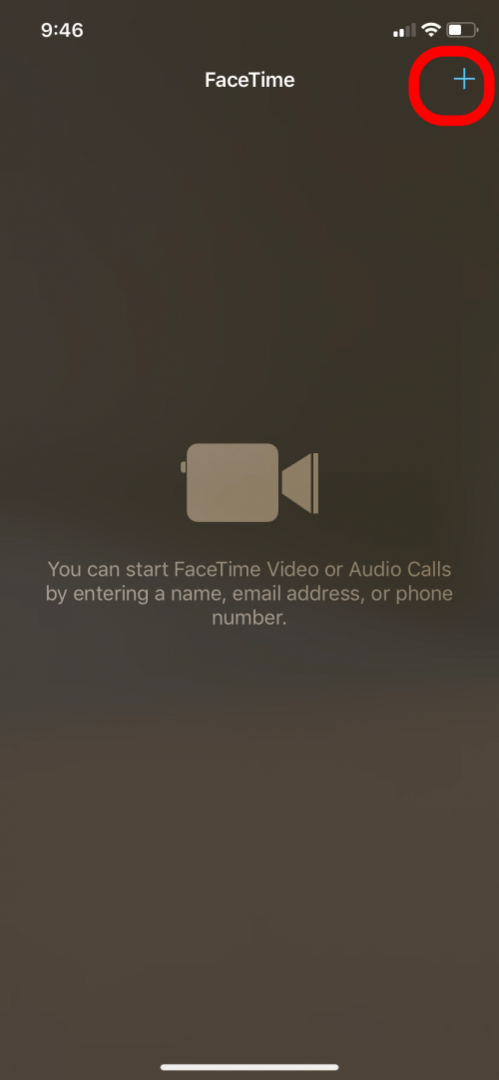
- Als u een FaceTime-gesprek start met iemand die niet in uw contacten is opgeslagen, typ hun telefoonnummer of e-mailadres in het veld Aan:. Als de persoon is opgeslagen in uw contacten, kunt u beginnen met het typen van zijn naam. Als het contact FaceTime heeft, zijn hun contactgegevens blauw.
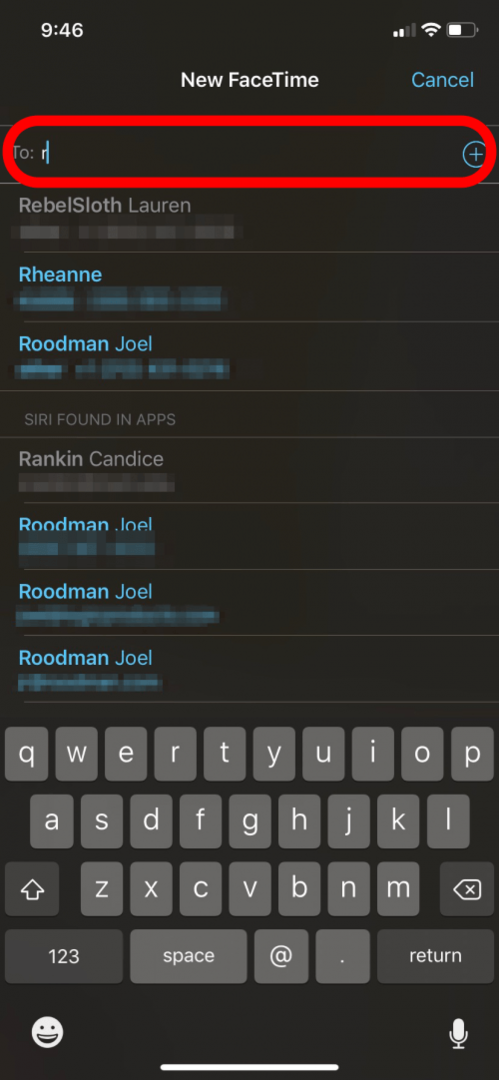
- Of je kan tik op het pluspictogram aan de rechterkant van het veld Aan: en open uw lijst met contactpersonen.
- Tik op een naam; als ze FaceTime hebben, zie je het als een optie en kun je op het videocamerapictogram tikken om het contact toe te voegen aan de FaceTime-oproep.
- U kunt meer dan één persoon in het veld Aan: toevoegen aan een FaceTime-groepsgesprek voeren.
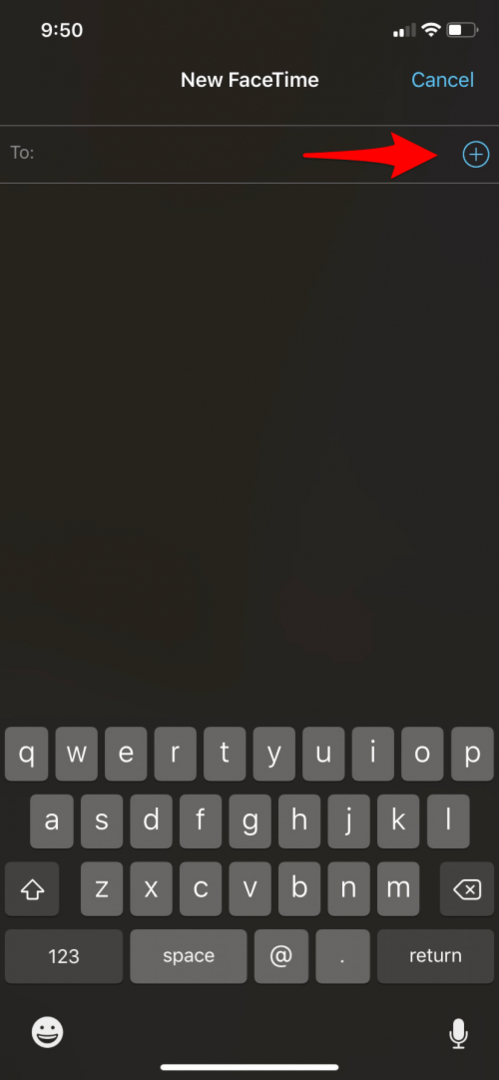
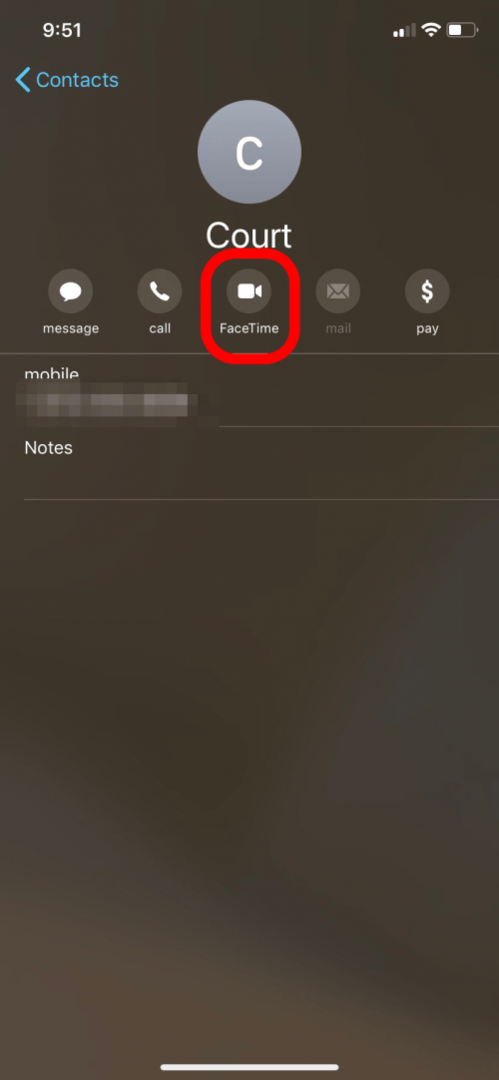
- Tik Audio een maken alleen audio-oproep.
- U ziet een menu met opties die vergelijkbaar zijn met een gewoon telefoongesprek, inclusief het op de luidspreker zetten.
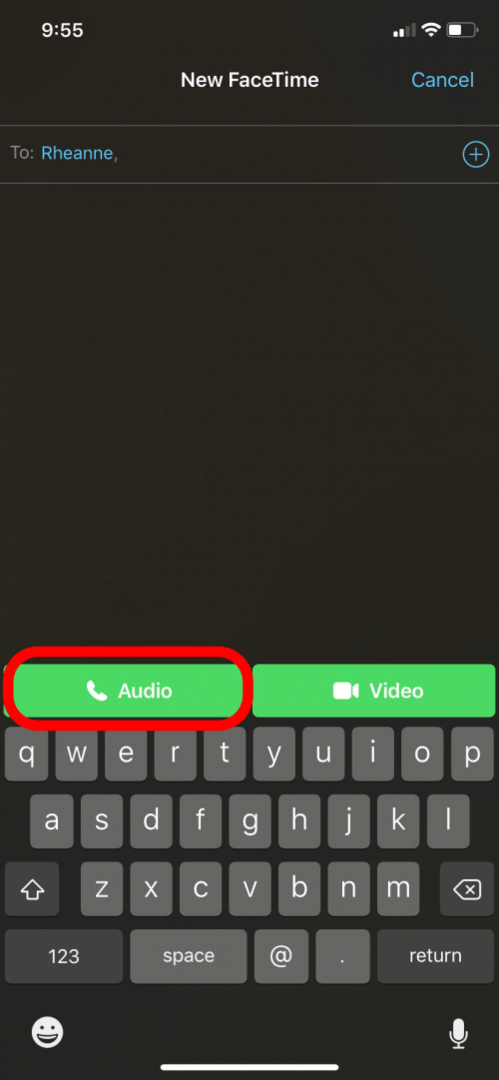
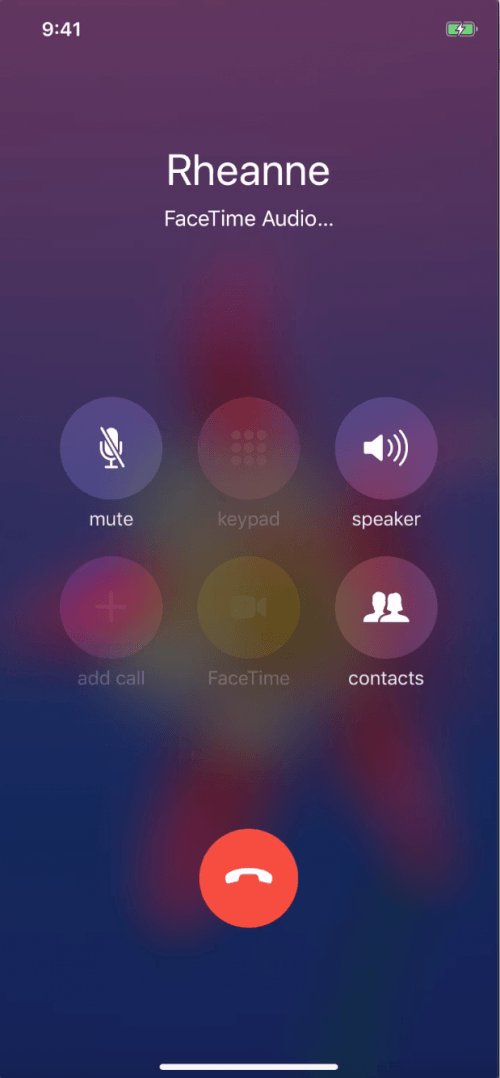
- Tik Video om te beginnen video-oproep. Je ziet een menu voor het videogesprek, inclusief het omdraaien van de camera van van voren naar achteren gericht.
- Wanneer de andere persoon opneemt, zie je hem op het scherm, met rechtsboven het beeld van je camera.
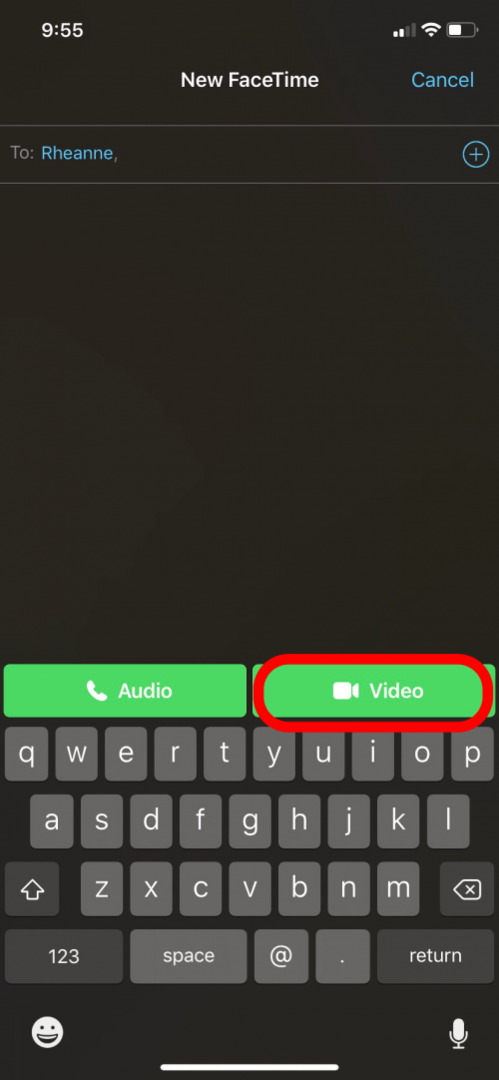
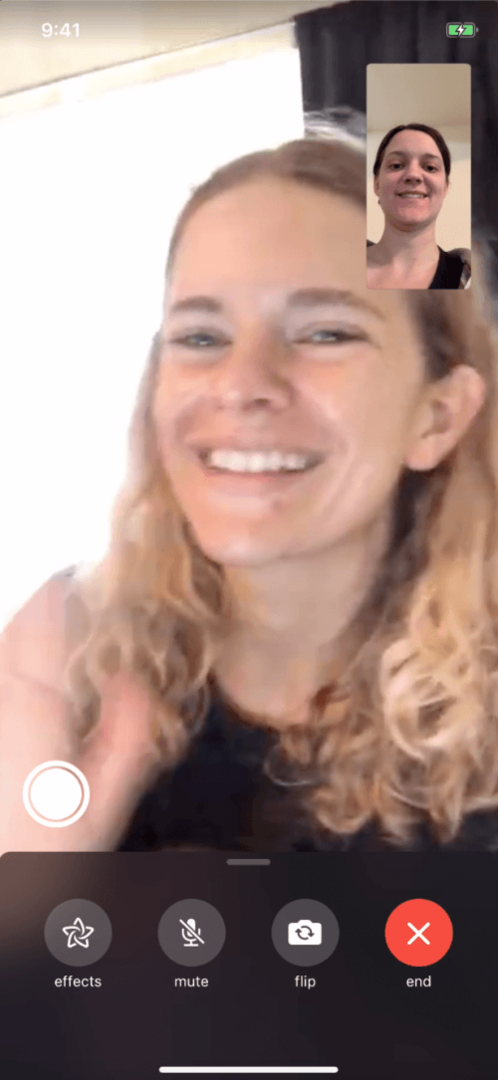
Nu kunt u FaceTime-gesprekken voeren en ervan genieten! Als u problemen heeft zoals: FaceTime werkt niet, leer hoe u problemen kunt oplossen. Je kan ook gebruik FaceTime om films te kijken en naar muziek te luisteren met je vrienden met SharePlay!
Pro-tip: U kunt zelfs uw Apple Watch om FaceTime-gesprekken te voeren, zolang je het niet erg vindt dat ze alleen audio zijn.